手机拆屏图片
拆装N95 8G
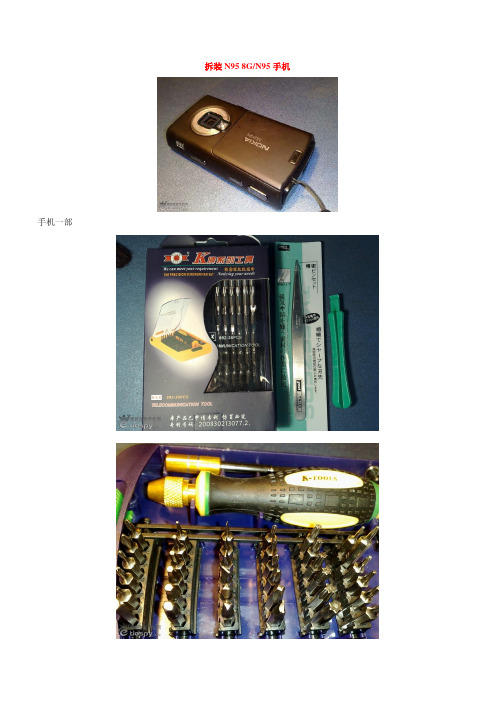
拆装N95 8G/N95手机手机一部拆机工具一套(有T5 T6两个六角的螺丝刀即可),一个带吹的小皮球,用来吹灰尘,有T5 T6两个六角的螺丝刀即可,电脑城有卖散件的,一把2元,也可以网上购买成套的,图中的工具淘宝价20出头,送一把镊子,一根拆机棒,特别说明,拆机不需要用到拆机棒,使用拆机棒相反会容易弄坏器件、我们替代拆机棒的工具是自己的指甲,下文有说明擦镜头屏幕的布一块拆机棒(事实证明,完全不需要,新手使用拆机棒相反很容易把配件弄变形,替代工具,自己的指甲)酒精,最好是不含水的,这样在机器上擦拭时候不会留下水分,不会腐蚀机器,酒精很快就会挥发掉,我是拆开清理油渍的,大家根据自己需要用不用这个。
开始拆机:首先去掉电池,如果仅仅是拆机擦内屏,或者换键盘,换机壳,不下电池也可以的,下面的图都是先上图,图下面配文字,江南不擅长作图,所以图片都没有加自己的水印,也没有在图片上写字,都是在下面配上说明文字。
第一部分:拆机换机壳、更换导航键、数字键盘篇拆屏幕上面的外壳:屏幕顶部两颗T5螺丝底部两颗T5螺丝用拆机棒感觉没有直接用手指甲方便,用大拇指从屏幕顶端的缝隙或者侧面的缝隙插进去,然后慢慢的松动外壳,左右2侧各有2个卡子,弄松即可拿下外屏的盖子,第一次动手的网友可能会有些紧张,担心弄断,不会的,多弄一会,就可以拿下,以后就熟练了这样,前面板就拆下来了,前面板中间的那个东东是手机听筒的喇叭,有2个弹簧的脚,当盖回去的时候会自动和手机上的2个触点对接,有的手机听筒听声音时断时续,就是这里接触不好,装的时候上进螺丝就好,或者把那个弹簧的角向外搬一点,让他更容易接触手机上的触点这个外屏的罩子,自己是有一个透明的塑料壳的,可以起到保护内屏的作用,我们的手机贴膜就是贴在这个透明的塑料壳上的,所以,大家尽管放心,不要担心内屏会有问题,如果外壳真的花了,连同键盘在内所有的外壳配件一套也就40-50元,是台*湾产的3A高仿的,很不错然后就可以拿掉导航键了,轻轻向上一抬即可现在是拆数字键,数字键盘看起来很严密,没有缝隙,仔细观察,在最下面,也就是手机外壳的上面一点点的地方,有个缝隙,用食指或者拇指的指甲塞进去,然后翘起来,(这里因为缝隙小,用拆机棒反而会把外壳弄变形)是键盘灯,激活键盘的时候4个灯都会亮起抬起来后,想上拿,键盘就可以取下来了,这里说一下,键盘是随时都可以拿下来的,不用经过前面的拆机步骤,也就是说,手机键盘进水了,有灰尘了,不用担心,随时都可以拿下来,然后用水清洗都可以,因为全部都是塑料的,完全不怕水拆手机背面的外壳仔细的看一下外壳和机体连接的地方,有条缝隙,和拆上面外壳一样把手指甲伸进去,然后弄松塑料卡扣,可以两边同时进行完全松动了,可以拿下来了拿下来了,就是这个样子,外壳完全是塑料的,可以用水清洗手机侧面的照相,音量调制,媒体键,是有弹性的,按的时候完全放心,特别是照相键,行程大,适合照相,用力按,不用担心会出问题拆掉了后壳后,顶部的那个电源键的顶板的2颗螺丝才能看到,这个是T6的螺丝,拆掉这两颗螺丝顶板很轻松的就拿掉了,看见右下角的最右边2个铜脚了吗,这是用来和手机前面板上的天线相连的针脚,现在螺丝是松开的,连不上天线所以手机没信号,找不到网络服务商,如果这个时候想测试电话,用一只手按住手机背部,让那两针脚和面板上的铜触点接触,就可以搜到网络信号了,所以手机装回去的时候这颗螺丝一定要上紧移动水机用户如果网络使用自动模式,没有网络时会自动找到联通的3G标示,用手捏紧后面板,移动信号马上就正常了顶板就是这个样子,面板上的所有的按键,在手机上都有一个小小的凸起按钮,外壳拿掉后,手机可以正常打电话、拍照,使用程序,唯一不行的就是上部的外面板拿掉后,没有了耳机听筒,开启扬声器,一样可以通话这些是上下外壳、导航键、数字键、顶板拆掉后的合影,网友拆机维护保养一般拆到这样就可以,我的任务就是擦洗键盘,已经完成任务了!掀起屏幕,先活动活动,观察一下抬起导航键底板,即可看见屏幕的排线,原装的手机这个导航键底板的左上角有一块胶,粘在下面的主机板上,不要担心弄坏他,用力些就抬起来了,翻新的机器就没有这个胶,翻新机器把元件放进机器清洗后这些胶就没有了看清楚排线的插槽,用指甲尖轻轻的从底部向上抬起,一边动一点,注意保持两边平衡,这样不会弄坏排线,很快就可以拆下来这样外屏拆下来了,正面和背面,这台机器很显然是原装货,我拆过其他的,屏幕背面有石灰一样的白点,是在专用液体里面清洗浸泡的结果,那个就是翻新的机器了,翻新机器的其他配件都有痕迹,但是从外观是很难看出来的,只有拆开后才能一目了然,然而JS是不可能给你拆机先看的,并且会把螺丝孔贴上封签拿掉屏幕后的前面板背面的两颗T6螺丝,继续拆掉两颗丝拿掉后,前主机板和后主机板直接只有一根排线相连了,小心的放下手机,观察一下排线的接口慢抬起它即可,两边用力要均匀拿下来咯前后主机板分离了后主机板,还可以再拆开一层,先拆下右侧的两颗T6螺丝,然后拿下底部挡板中间的2个小黑色的圆球看见了吗,这个是红外设备要把后主机板继续拆开,需要把手机底部的保护板先拆下来有两颗T6螺丝,拆掉即可手机的后主机板一分为二,现在算是彻底变成零件了,想换主板现在就可以,想换相机,把相机拿下,再把相机的排线拆下即可,动手能力强的,如果某个芯片坏了,自己可以用电烙铁拆下旧的,换上新的,但是焊接技术一定要过关,不然会烧坏接口的,自己买配件维修机器最多只能更换元件,因为机器是印刷电路,主板电路方面自己是无法修理的,送到厂家维修,也是更换元件,不可能对损坏的元件进行维修的,那个底保护板上有两个天线,应该是wlan的,另一个我不确定是不是蓝牙的这块板子上面都是值钱的好东西,BB5机型的2个CPU、GPS、手机闪存、大容量存储、照相机等等芯片都在正反两面了,中间位置由个白色的纽扣电池,就是主板电池,有的网友手机经常开机没时间,就是这个电池没电了,可以对手机直冲解决,如果无效就更好电池好了,右边黑色的是USB接口的塑料保护圈,没有螺丝,可以拿下来右下角那个白色的元件是手机的震动马达被分离开的单薄的后主机板底部,左面上下2个白色的是手机的外放喇叭,看起来很壮观,难怪音效那么好,我比较懒,到现在SIM也没拿下来,我早已经把需要保洁的部分全部清理过啦所有的零配件合影,到这里就算是拆完了,还有些零件也是可以拆下的,比如外放喇叭、相机外保护壳等等,需要更换或者清理的网友可以小心拆下组装机器:和拆机过程相反,把清理或更换好的元件装回去,下面帮助一部分网友把机器重新装起来,有的网友动手能力比较强,不用看下面的图了先装好底部的保护挡板,拧好螺丝,不要太紧,感觉自己的手感,遇到80%左右的阻力就好,这个安装好了,手机后主机板就可以二合为一了插好前后主机板连接的排线,排线接口对准后,一定要两边一起均匀的平压下去,看我的手排线接好后,稳妥的将前后主机板对上,对好螺丝孔,特别是那根排线,一定要整齐的放进去,在拧紧螺丝前,先上下推动几次,确定滑道很流畅了,才可以拧上螺丝两颗螺丝拧好把屏幕装回前主机板排线接口对准后,看我手的动作,要两边一起均匀的平稳按下去用专用的布和橡皮吹给屏幕保洁,如果有玻璃清洗剂,放一滴效果就更好了,可惜我没有屏幕保洁后很干净了这个时候不要着急安装其他的部件,建议先装上电池,开始测试,看看是不是有什么地方没装好开机测试完全正常,可以继续安装外壳等配件4个卡子卡好,用手捏捏就可以到位上顶板的时候两颗螺丝一定要拧紧,让天线有效接触触点,再把下机壳装上,按紧卡槽装上电池和后盖还有四颗T5螺丝不要忘记了,特别是上面的2个一定要注意,不要拧的太紧了,否则螺母的塑料底座容易损坏,如果有的网友螺母拧坏了,听筒接触不好,也不要紧,把听筒的两个针脚向外扳一点,就容易和手机的触点接触了,上面少一颗两颗螺丝,对手机使用没有什么影响,如果都断了,也没什么,外壳是有卡槽的,以后等其它外观部件都旧了,40-50元买一整套包括键盘在内的外壳换上就行了,螺丝不要丢了,以后换壳还要用到的好啦,大功告成,可以使用啦!。
华为c8812换触摸屏拆机完全图解

华为c8812换触摸屏/拆机完全图解发布于:2013-02-23 标签:diy, 折腾用这个手机的都知道这货有个通病,触摸屏用了一段时间后左边或者右边几毫米会出现触摸无效的毛病,都是垃圾的欧菲屏,一大批次的手机都中枪了。
自从9月份在营业厅搞了个当副手后,12月份这家伙就中枪了,nnd,虽然没有过保修期,但是作为拆机DIY 狂人,秉着自己动手丰衣足食的理念,在某宝在search了下8812的触摸,加上邮费快有100个大洋了,于是搁到了来年的2月份,今儿去太升南路的时候买了个,问了无数js后终于在某批发商哪里50大洋搞到了一块,回来立马开工,为了方便大家,写下具体步骤。
所需工具:t5螺丝刀,ph00螺丝刀,拆机棒,电吹风,双面胶step1:打开后盖,取下电池,如下图step2:用T5螺丝刀拆下上图所示8个螺丝,把螺丝放好step3:用拆机棒沿手机边缘翘起边缘,注意要轻,拆开后如下图:step4:先把图示我画圈的那些排线小心的从主板上取开,好了,现在拆上部分主板,注意上图示中我画圈的地方,有两个铁质卡扣扣着上主板,小心的将存储卡旁边的卡扣撬开点,注意不要损坏主板上的原件,接着再把顶部画圈部分的铁质卡扣(即开关处)小心撬开,开关键是粘贴在铁片上的,小心撕下来。
好了,轻轻的拿下上部分主板,接着拆下主板,注意两边有塑料卡扣,轻点不然断了就over了,然后旋下下部分主板中间的螺丝,把螺丝放好,再把下部分主板小心取下,放在一旁。
拆完后如下图:step5:小心将屏幕从前壳中取下,注意有双面胶粘着的,一定要小心又小心,不然把比你女朋友还娇贵的屏幕给弄坏了就。
取下后就露出了我们要换的屏幕的庐山真面目了,此处拆的时候忘记照照片了,为了弥补下,上家全家福。
step6:看到上图中的触摸了吗?我们买的触摸屏如果只是一个单触摸的话,好了,还有我们忙得,也是我们的最重要的事情,换触摸,这玩意儿是跟我们的前壳相连的,得要把它们分开,nnd,华为这厮倒是丝毫不节约胶水,所以,就要我们的电吹风华丽登场了。
G18 拆机换屏实录

G18 拆机换屏实录/thread-3973600-1-1.html前一阵子,老婆打电话时不小心把我的G18给掉地上了,结果不幸摔在了小区绿化带的水泥边挡上,外屏立时龟裂。
后求助于做手机生意的朋友,帮我在华强北某档口在X宝上的网店进了一块号称原装的外屏,100多块钱。
(这个事情看手气,不要相信所谓的原装屏)并联系上一手机维修店,准备维修。
到达手机维修店后,一听说我自带外屏更换,要价手工费200,且口气很不好,如果依维修店的意思更换屏幕总成,要价400,不打折,其他另算。
交涉几句后,维修店口气强硬,说我自带的外屏太差了,不换。
(这是原话,再此鄙视之)心里不爽,自觉动手能力还不错,决定自己动手。
首先是做功课,花了一个礼拜的时间在网上搜寻各种拆机资料,看到某论坛“Asuka`XII_4”版主大大的转帖“G14/G18拆机清灰全过程~”深受启发,决定动手先放一张工具和完成后的手机图温馨提示:以下操作伴有一定的风险请仔细斟酌再做行动动手操作时请务必谨慎!开始动手,首先把后盖、电池、TF卡、SIM卡取下来内壳上红圈部分是6粒螺丝,用六角的螺丝刀小心起出,黄圈部分是外部卡扣,用最小号的一字螺丝刀轻轻的拨一下就可以看到内壳往上弹起,蓝圈部分是内部卡扣,轻轻的向内用力即可松开。
红色箭头指的地方就是开后盖的那个按钮两边,这是两个卡扣,用最小号的一字螺丝刀轻轻插进去一撇就开了这样基本上就可以把内壳取掉,取内壳的时候要注意摄像头附近比较紧,小心取出即可。
这张是内壳取出后的多角度视图,可以看到卡扣在哪些位置取出内壳后就可以看到主板和排线细节图第三步注意:这个地方有一个很小很小的螺丝,用十字螺丝刀或者一字螺丝刀取下来。
我当时就是没看到这个螺丝,这块板怎么也取不下来,后来一个个点排查,查了10分钟才发现。
图中红圈所标的白色方块纸,在主板上都有存在,在主板上贴有白色方块纸的地方都有一个卡扣,小心拨弄,不要损坏了主板。
经本人观察,G18大量使用印刷电路和排线,虽然质量还不错,但是小心为好,损坏了没得修的。
vivos10拆机换屏幕教程

vivos10拆机换屏幕教程vivos10拆机换屏幕教程:第一步:拆卸触摸屏的目的在于使CRT的前表面完全袒露和取下触摸屏前罩,以便安装触摸屏。
第二步:拆卸触摸屏注意事项取出CRT时,一定不要抓拿或碰撞CRT的管颈及电子枪,因为电子枪是玻璃结构,非常容易被碰坏,所以取出CRT后必须要考虑到电子枪的安全,一般是CRT显示面朝上放置于塑料第三步:修整触摸屏前罩拆下CRT和触摸屏前罩后,试着把触摸屏放进拆下的触摸屏前罩,一般前罩内部设计了一些加强筋,这些加强筋主要在生产过程中脱模时有用,如果妨碍触摸屏的放入或者觉得长期使用可能会伤及触摸屏边上的导线,就应该用斜口钳将其削掉(削剪后建议将切口打磨圆滑,因为切口太锋利可能会伤及触摸屏边上的导线,如空间允许,可以用泡沫双面胶贴住切口)第四步:粘贴防尘条在触摸屏前罩内贴上防尘条有两个作用:1.防止压坏换能器。
某些触摸屏如PHILIPS前罩可视框高度不够,如果不贴防尘条装入触摸屏会使换能器被压坏,从而导致触摸屏无法使用,这种现象在纯平显示器上犹为突出,贴上防尘条可以为换能器垫出空间,从而解决这一问题。
2.防止外界灰尘进入触摸屏条纹区。
触摸屏条纹上如果灰尘堆积太多会导致触摸反应迟钝、局部触摸失效等问题,贴上防尘条可以有效解决这一问题。
第五步:粘贴双面胶。
在显像管的可视区外贴上双面胶,待粘贴触摸屏时再将双面胶外层胶纸撕去。
第六步:修整触摸屏后盖。
为了观察控制盒的工作状态,建议将控制盒安装在显示器的外部。
但如果为了美观可以将控制盒用双面胶粘贴或想办法用螺丝固定在显示器的内部,同时用斜口钳在显示器后盖削出一个可以穿过屏线或串口线的小孔(注:控制盒和出线孔的位置不固定,以不影响显示器内部空间,不影响显示器重新安装为主)。
第七步:清洁、粘贴触摸屏。
用玻璃清洁剂和麂皮彻底地清洁触摸屏的两个表面,同时清洁触摸屏的表面。
清洁完毕后把触摸屏认真居中对准屏幕粘上,注意在保证换能器安全的前提下尽量使触摸屏的反射条纹在显像管可视区之外,触摸屏有三个换能器的一边朝上,并立刻用耐高温的胶带封紧四边的缝隙,以保证夹缝内不进入灰尘。
a2069换屏教程

a2069换屏教程
1/9 拆卸屏幕
将手机关机,用吹风机对着手机屏幕四周三分钟,让手机屏幕内的胶水软化,然后拆卸屏幕。
2/9
拆除螺丝用五角螺丝刀拆除手机底部的两颗螺丝。
3/9
将屏幕吸起使用吸盘用适当的力度拉起屏幕,拉开一条缝隙,用较厚的三角塑料片划开屏幕,过程中主要不要到用力,小心排线。
4/9
测试新屏在装手机屏幕之前,先接通屏幕排线,测试新屏是否能正常使用。
5/9
拆除旧听筒排线打开屏幕,拆除手机内听筒的排线。
6/9
安装新听筒排线安装新的听筒排线安装并清除四周剩余胶水。
7/9
安装防水胶将我们的防水胶安装在手机内。
8/9
安装屏幕将手机屏幕安装手机内,一对一对好手机屏幕的位置。
9/9
拧上螺丝安装好屏幕后,拧上下部两颗五角螺丝就完成了。
红米、note换屏(外屏、触摸屏)教程

朋友的红米!帅的惨不忍赌!!!!电话小米售后换屏要300多!尼玛这不是坑人吗?加钱都可以在买台新的了
尼玛又不是OGS屏!单换触屏就OK了!售后正尼玛黑!!!!淘宝了下,自己动手能省几张毛爷爷!!!说干就干,屏回来就开始拆机!
拆完螺丝!用一字螺丝刀沿着四个卡扣出翘一下后盖就出来了!!
拆外后的果照!!!典型的MTK公版方案!上下分段式设计
单主板正面大图!!!!!!
背面图!还带罩罩,最爱拆罩罩了,不拆不摸下能确定尺寸!!万一遇见假奶亮不就佘面子了!
MTK6589T 芯片
三星 1G DDR2 闪存芯片 MTK62电源管理芯片!!!
光秃秃的总成
拆机过程网上大把,此处就不教了,主要是分离屏幕教程
开始拆屏!!!没人拍照就不发拆屏过程了!用到家用神器电吹风就可以了
分离完触屏!!
测试下!看显示屏有没有拆坏!!!!
触屏对比!!!!!!不同批次!触屏还是有差别!!
安装触屏!!!!!特意从厂里顺出一卷3M强力双面胶!!
开机测试OK!干完收工!!。
手机屏幕碎了-坏了怎么办自己动手更换手机触屏全过程图解
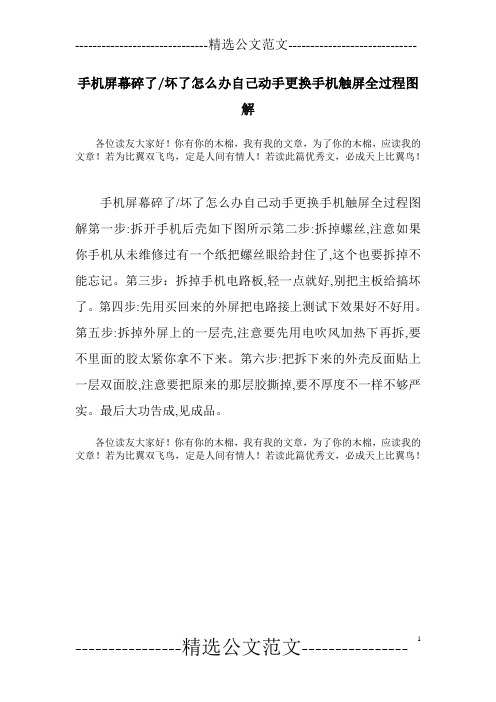
------------------------------精选公文范文----------------------------- 手机屏幕碎了/坏了怎么办自己动手更换手机触屏全过程图
解
各位读友大家好!你有你的木棉,我有我的文章,为了你的木棉,应读我的文章!若为比翼双飞鸟,定是人间有情人!若读此篇优秀文,必成天上比翼鸟!
手机屏幕碎了/坏了怎么办自己动手更换手机触屏全过程图解第一步:拆开手机后壳如下图所示第二步:拆掉螺丝,注意如果你手机从未维修过有一个纸把螺丝眼给封住了,这个也要拆掉不能忘记。
第三步:拆掉手机电路板,轻一点就好,别把主板给搞坏了。
第四步:先用买回来的外屏把电路接上测试下效果好不好用。
第五步:拆掉外屏上的一层壳,注意要先用电吹风加热下再拆,要不里面的胶太紧你拿不下来。
第六步:把拆下来的外壳反面贴上一层双面胶,注意要把原来的那层胶撕掉,要不厚度不一样不够严实。
最后大功告成,见成品。
各位读友大家好!你有你的木棉,我有我的文章,为了你的木棉,应读我的文章!若为比翼双飞鸟,定是人间有情人!若读此篇优秀文,必成天上比翼鸟!
----------------精选公文范文---------------- 1。
hero200 拆机换屏图解

前段时间我的hero200触摸屏一直抽风,时灵时不灵,试验了论坛上的其它方法,比如什么电击法,效果不是很理想,所以决定自己动手换个触摸屏。
首先去淘宝上卖个触摸屏:其中注意2点:1,触摸屏和液晶屏是2码事,换什么买什么,2淘宝上买的触摸屏有G3和hero200两种版本,记得别搞错了。
区别的方法是:看屏幕上面的字,G3上面有G3字样,hero 200的触摸屏上面有Sprint字样和该公司的LOGO,很好区分。
下面准备上图给它们合个影,以后就是一家人啦工欲善其事,必先利其器,我们需要的工具很简单,一把T5螺丝刀,一把十字螺丝刀,和一张软硬适中的废卡片(比如充值卡,vip卡等等),上图这是我的主要工具,很简单吧首先关机,拿掉扩展卡,不然在拆机的时候容易搞坏,卸下后盖和电池,就是下面的模样了这步很简单,到下步要很小心,拆掉4个角上的螺丝后,手机背面朝上用卡片从顶部开始轻轻撬开四周的卡扣如图:这是顶部和四周基本撬开的模样,注意手机下方数据接口那里最后拿,不能硬撬,要向下推出如图:下面这张是拆开后盖板后的照片看见庐山真面目了,让它们合个影啊。
如果这时候放上电池开机的话,是没有信号的下面要拆手机主板,先看下面这张图如图所示,2个排线要注意,下面可以拆主板上螺丝了我们来看看拆掉主板后的图片下面我们要拆开液晶屏和触摸屏了,注意下面这张图上方的3个导电橡胶,要轻轻的揭起,还有触摸屏的排线也是靠粘性粘在液晶屏上的,也要轻轻揭起把上面的几个连接处拆开后,我们就可以拆掉液晶屏了,液晶屏和触摸屏是靠胶粘在一起的,用卡片沿拐角的缝隙轻轻的插入,然后开始沿屏幕四周轻轻向前推,就能断开原来的胶连接注意插卡片的时候,不要插入太多,一定要温柔,慢慢来,要第一次对待你女朋友一样,嘿嘿上图,看看他们分家后的模样从此以后你们俩就要各自天涯了下面要做的就是把触摸屏从机架上拆下来,触摸屏和机架也是靠胶粘结的,拆的方法和拆液晶屏的时候差不多,从触摸屏的内侧拐角向外轻推,然后从屏幕正面同位置(就是正常使用手机的方向)沿推开的缝隙轻轻的插入(哎,千万别想歪了)卡片,然后沿屏幕四周慢慢移动,断开触摸屏和机架的连接,这里忘拍图片了,用前面的图片一样还有一点要注意,拆开触摸屏后,别忘了从机架抽出排线,上图完全拆完的模样,下面就可以把新买的触摸屏装上机架了,这里要注意:新屏的上部和下部背面都有双面胶,把屏往机架上粘的时候别忘了把上面的保护层给揭了。
